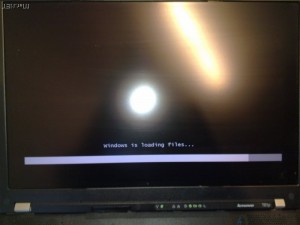Windows 7 installieren – Anleitung
Die Installation von Windows 7 ist zwar für ITler und sonstige Leute welche sich mit IT beschäftigen kein Problem. Doch nicht in jedem steckt ein Hobby-Admin wie ich fest stellen durfte und so wurden in der nahen Vergangenheit oft Fragen zur Installation von Windows 7 an mich gestellt.
Vor allem wunderten sich viele der Hobby-Administratoren darüber, dass die Daten bei einer vermeintlichen Neuinstallation vom Altsystem noch irgendwo auf die neuen Windows 7 zu finden waren und häufig zu ich kenn mich nun nicht mehr aus Situationen geführt haben. Aus diesem Grund habe ich einfach einmal bei einer Windows 7 Prof Installation ein paar Fotos geschossen, welche ich hier ohne großen Kommentar online stellen werde. Nur auf den Punkt an dem man seine Festplatte für den Install von Windows 7 vorbereitet, werde ich etwas genauer ins Detail gehen.
Schritt 1: Windows DVD einlegen und im BIOS das DVD Laufwerk als Basis-Start-Boot-Device festlegen.
Alternativ Bootmenü nach dem Rechnerstart durch eine F-Taste aufrufen. Die F-Taste kann von Rechner zu Rechner unterschiedlich sein. Windows kopiert die Basisfiles auf die Festplatte.
Schritt 2: Basiseinstellungen vor nehmen. Hier sollten im Normalfall schon alle Auswahlpunkte richtig eingestellt sein.
Schritt 3: Installation von Windows 7 starten
Schritt 4: Lizenzbestimmungen annehmen
Schritt 5: Hier sollte man „Benutzerdefiniert (erweitert) auswählen.
Zumindest wenn man sein System neu installieren möchte.
Schitt 6: Richtige Partition auswählen!!!!
Und nun auf Laufwerkoptionen erweitert klicken!
Schritt 7: Nun erscheint das Menü, in welchem man den Datenträger löschen, formatieren und neu anlegen kann. Vor einer Windows 7 Installation, welche wirklich sauber installiert werden soll, muss der Datenträger formatiert werden.
Die minimale Platz sollte bei einer Windows 7 Installation bei 20 GB liegen. Eine normale Windows 7 Pro Installation benötigt ohne Service Packs ca. 13,5 GB in der 64 Bit Ausführung.
Folgenden Punkt mit „ok“ bestätigen.
Schitt 8: Basisinformationen eingeben
Windows Key eingeben
Empfohlende Einstellungen verwenden!
Datum und Uhrzeit einstellen
Existieren drahtlose Netzwerke, kann man hier direkt eine Verbindung einrichten. Ist aber nicht zwingend erforderlich!!
Zugangsgruppe wählen!
Für Netzwerke welchen man vertraut Punkt 1 „Heimnetzwerk“ auswählen.
Netzwerke welchen man vertrauen sollte Punkt 2 „Arbeitsplatznetzwerk“ auswählen.
Netzwerken, welchen man nicht vertrauen sollte Punkt 3 „Öffentliches Netzwerk“ auswählen.
Alle Einstellungen wurden erfolgreich ausgeführt.
Windows wird gestartet.
Viel Spaß mit dem neu installieren Windows 7 System.
Tags:
- win7 Prof richtig installieren
- windows 7 installieren anleitung
- create new boot partition windows 7
- windows 7 installation nicht sauber möglich
- Windows 7 formatierung